Wix Stores: integrar com a Envia
2 min
Importante:
Para imprimir etiquetas de envio, você deve primeiro inserir o endereço da sua empresa na página Informações do negócio. Saiba como
Envia é um aplicativo externo que se integra ao Wix Stores para que você possa criar etiquetas de envio doméstico e internacional com transportadoras confiáveis, tudo por um ótimo preço.
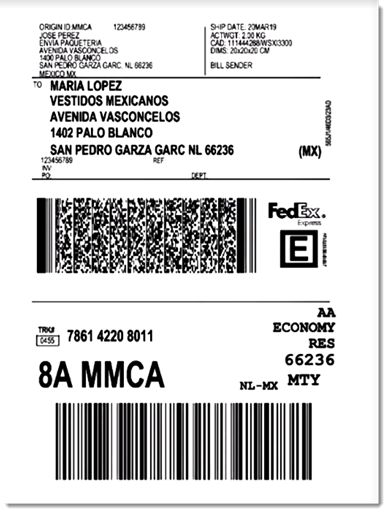
Escolha entre uma grande variedade de transportadoras, incluindo:
- FedEx
- DHL
- iVoy
- Redpack
- UPS
- Sendex
- Carssa
- Paquete Express
- 99 minutos
- Quiken
Observações:
- No momento, a Envia está disponível para lojas localizadas nos EUA, México, Colômbia, Espanha, Brasil, Argentina, Chile, Guatemala, Canadá, Índia e Austrália.
- A Envia é gratuita para você usar. Você paga apenas pelas etiquetas de envio que comprar.
- Você pode conectar uma loja Wix a uma conta Envia.
Para integrar com a Envia:
- Clique aqui para acessar o aplicativo.
- Clique em Adicionar ao site.
- Clique em Aceitar e adicionar.
- Clique em Continuar.
- Insira seu endereço de email e clique em Continuar.
Observação: você fará login na sua conta existente ou uma nova será criada. - Para novas contas: preencha as informações necessárias e clique em Continuar.
- Selecione um endereço no dropdown Endereços salvos ou preencha os campos para adicionar um novo.
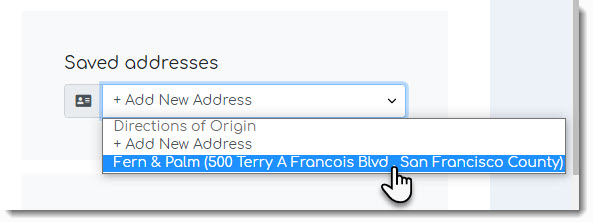
- Clique em Ver pedidos.
Após fazer a integração, novos pedidos da loja Wix aparecem no painel de controle da Envia toda vez que você fizer uma venda. No painel de controle da Envia, você pode gerenciar seus envios, imprimir etiquetas e rastrear pedidos.
Quando uma etiqueta de envio é criada, o pedido no seu painel de controle Wix é atualizado para que o status do pedido mude para "Atendido" e o número de rastreamento seja adicionado.
Para saber mais, confira a Central de Ajuda da Envia.


